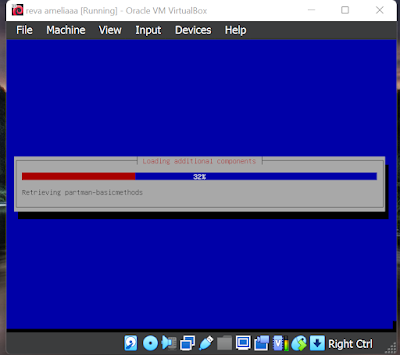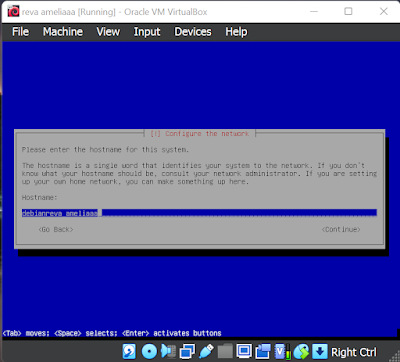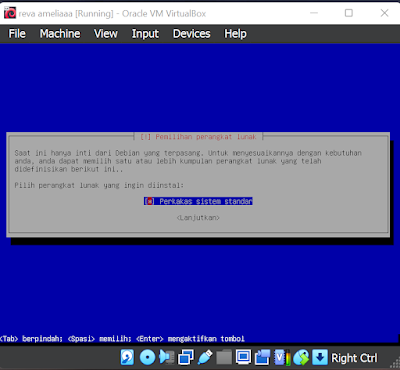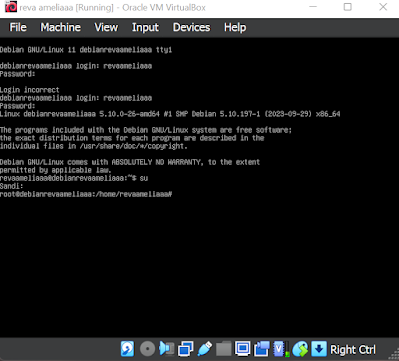LANGKAH-LANGKAH INSTALASI LINUX DEBIAN
1. Langkah pertama masuk ke virtual box nya, lalu pilh new dan masukan nama kalian, setelah di masukan nama di bagian "ISO Image"pilih "debian-11.8.0-amd64-netinst.iso lalu di bagian "Skip Unattended Instalation" di ceklis lalu next.
2. Setelah di next akan muncul gambar seperti di bawah ini, kalian seting lalu di next.
3. Dibagian gambar yang di bawah ini next.
4. Lalu next.
5. Setelah di next lalu klik star dan akan muncul tampilan seperti di bawah ini lalu pilih "install".
6. Setelah tunggu sampai selesai menginstallsetelah itu akan muncul gambar seperti di bawah ini dan pilih bahasa indonesia lalu enter.
7. Dan setelah itu di bagian gambar di bawah ini pilih " Asia" lalu enter.
8. Setelah di enter akan muncul gambar seperti di bawah ini, dan pilih "indonesia" lalu klik enter
9. Lalu tunggu sampai selesai.
10. Setelah itu akan muncul gambar seperti di bawah ini masukan nama kalian lalu enter.
11. Dan dibagian gambar di bawah ini masukan nama kalian sendiri.
12. Dan di tampilan ini masukan password.
13. Dan masukan lagi password yang sama seperti di atas.
14. Setelah itu masukan nama kalian.
15. Dan masukan lagi pasword yag tdi kalian masukan.
16. Dan di bagian gambar di bawah ini klik "WIB (Sumatra, Jakarta, Java, Kalbar dan Kalteng).
17. Setelah itu pilih metode yang ke satu "Terpadu -- gunakan seluruh harddisk"
18. Setelah itu di bagian gambar ini pilih "SCS13 (0,0,0) (sda) - 21.5 GB ATA VBOX HARDDISK"
19. Setelah itu pilih "semua berkas di satu partisi (disarankan untuk pemula
).
20. Setelah di enter akan muncul tampilan seperti di bawah ini dan piih yang paling bawah.
21. Setelah itu pilih "YA".
22. Dibagian gambah di bawah ini pilih "tidak"
23. Setelah itu pilih bahasa indonesia lalu enter.
24. Dibagian gambar ini pilih "deb.debian.org".
25. Di bagian gambar ini langsung lanjutkan saja tidak usah di isi.
26. Dan dibagian ini pilih "tidak".
27. Setelah itu kil lanjutkan.
28. Dibagian ini pilih "ya".
29. Setelah di enter akan ada gambar seperti di bawah ini dan klik "/dev/sda/ (ata-VBOX_HARDDISK_VB9bdef 42d-f 1e81612" lalu enter.
30. Dibagian gambar ini langsung klik lanjutkan.
31. Setelah itu tunggu sampai muncul gambar seperti di bawah ini, lalu login nama kalian.
32. Dan dibagian password masukan password yang tadi kalian masukan lalu enter.
33. Setelah di enter ketik "su' dan sandi nya sama seperti yang di atas lalu enter dan kalo sudah munculroot berarti sudah selesai.




/https://assets-pergikuliner.com/uploads/image/picture/1162105/picture-1542965278.jpg)